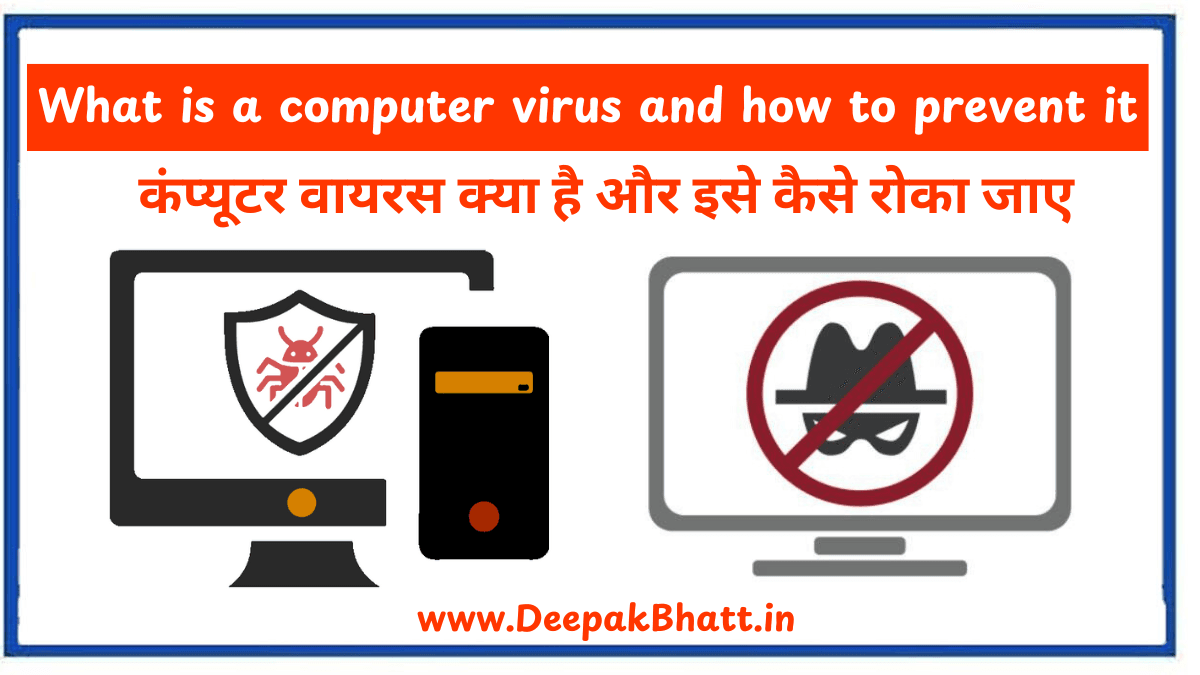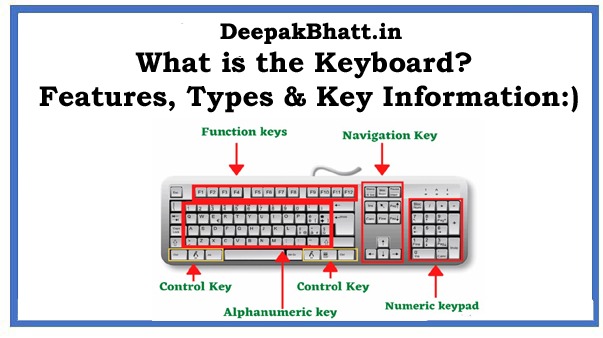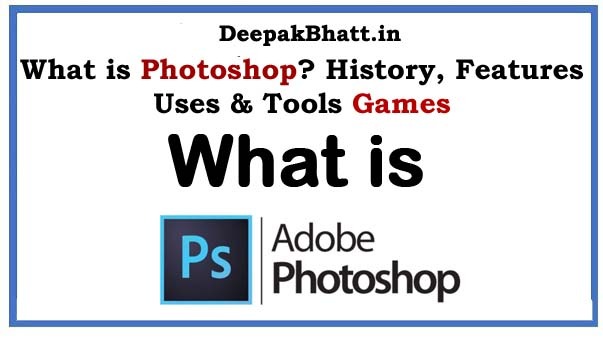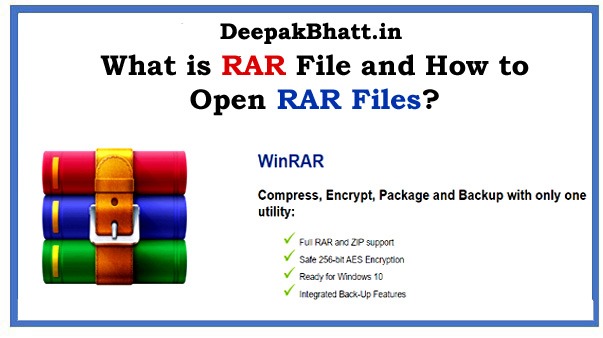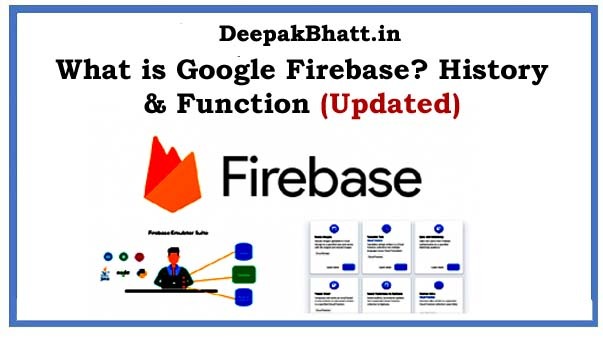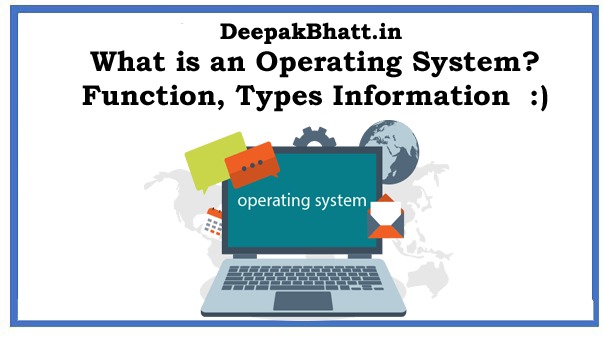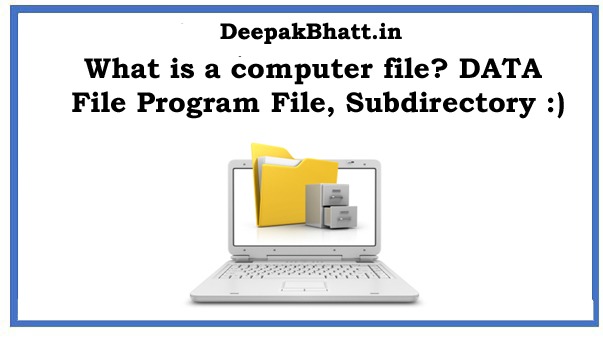Keyboard shortcuts : कीबोर्ड शॉर्टकट्स (Keyboard Shortcuts) कंप्यूटर का उपयोग करते समय समय बचाने और कार्यक्षमता बढ़ाने में मदद करते हैं।
ये शॉर्टकट्स आपको माउस पर निर्भरता कम करने और अपने काम को तेज़ी से करने में सहायता प्रदान करते हैं।
- 1 Keyboard shortcuts every user should know :
- 1.1 1. बेसिक कीबोर्ड शॉर्टकट्स
- 1.2 2. विंडोज के लिए ज़रूरी शॉर्टकट्स
- 1.3 3. मैक उपयोगकर्ताओं के लिए ज़रूरी शॉर्टकट्स
- 1.4 4. वेब ब्राउज़र शॉर्टकट्स
- 1.5 5. टेक्स्ट एडिटिंग और वर्ड प्रोसेसिंग शॉर्टकट्स
- 1.6 6. स्क्रीनशॉट लेने के शॉर्टकट्स
- 1.7 7. एडवांस शॉर्टकट्स (Power Users के लिए)
- 1.8 FAQ (अक्सर पूछे जाने वाले प्रश्न)
- 1.9 निष्कर्ष (Conclusion)
Keyboard shortcuts every user should know :
इस लेख में, हम विंडोज (Windows) और मैक (Mac) दोनों के लिए आवश्यक कीबोर्ड शॉर्टकट्स को कवर करेंगे, जो हर यूजर को पता होने चाहिए।
1. बेसिक कीबोर्ड शॉर्टकट्स
ये शॉर्टकट्स सबसे ज्यादा उपयोग किए जाते हैं और हर किसी को इन्हें जानना चाहिए।
| शॉर्टकट | कार्य | विंडोज (Windows) | मैक (Mac) |
|---|---|---|---|
| कॉपी | चुने हुए टेक्स्ट या फ़ाइल को कॉपी करें | Ctrl + C | Command + C |
| कट | चुने हुए टेक्स्ट या फ़ाइल को कट करें | Ctrl + X | Command + X |
| पेस्ट | कॉपी किए गए टेक्स्ट को चिपकाएं | Ctrl + V | Command + V |
| अनडू (Undo) | पिछली कार्रवाई को वापस लें | Ctrl + Z | Command + Z |
| रीडू (Redo) | अनडू किए गए कार्य को फिर से करें | Ctrl + Y | Command + Shift + Z |
| सेलेक्ट ऑल | पूरे टेक्स्ट या फाइलों को चुनें | Ctrl + A | Command + A |
| फाइंड (खोजें) | किसी टेक्स्ट को डॉक्यूमेंट या वेबपेज में खोजें | Ctrl + F | Command + F |
| रिप्लेस | किसी टेक्स्ट को बदलें | Ctrl + H | Command + Shift + H |
2. विंडोज के लिए ज़रूरी शॉर्टकट्स
अगर आप विंडोज उपयोगकर्ता हैं, तो ये शॉर्टकट्स आपके लिए बहुत उपयोगी होंगे।
| शॉर्टकट | कार्य |
|---|---|
Windows + D | डेस्कटॉप को तुरंत दिखाएं |
Windows + L | कंप्यूटर को लॉक करें |
Windows + E | फ़ाइल एक्सप्लोरर खोलें |
Windows + Tab | ओपन एप्स को स्विच करने के लिए टास्क व्यू खोलें |
Windows + Shift + S | स्क्रीनशॉट लेने के लिए स्निपिंग टूल खोलें |
Windows + R | रन कमांड ओपन करें |
Alt + Tab | खुले हुए विंडोज़ के बीच स्विच करें |
Ctrl + Shift + Esc | टास्क मैनेजर खोलें |
3. मैक उपयोगकर्ताओं के लिए ज़रूरी शॉर्टकट्स
मैक यूज़र्स के लिए उपयोगी कीबोर्ड शॉर्टकट्स:
| शॉर्टकट | कार्य |
|---|---|
Command + Space | स्पॉटलाइट सर्च खोलें |
Command + Option + Esc | फोर्स क्विट (किसी एप्लिकेशन को बंद करने के लिए) |
Command + Tab | खुले हुए एप्लिकेशन के बीच स्विच करें |
Command + Shift + 4 | कस्टम स्क्रीनशॉट लें |
Command + Shift + 3 | पूरे स्क्रीन का स्क्रीनशॉट लें |
Command + , | ओपन ऐप की सेटिंग्स खोलें |
4. वेब ब्राउज़र शॉर्टकट्स
अगर आप इंटरनेट ब्राउज़िंग करते हैं, तो ये शॉर्टकट्स आपके बहुत काम आएंगे।
| शॉर्टकट | कार्य | विंडोज (Windows) | मैक (Mac) |
|---|---|---|---|
| नया टैब खोलें | नया ब्राउज़र टैब खोलें | Ctrl + T | Command + T |
| नया विंडो खोलें | नया ब्राउज़र विंडो खोलें | Ctrl + N | Command + N |
| टैब बंद करें | वर्तमान टैब बंद करें | Ctrl + W | Command + W |
| लास्ट क्लोज़ टैब खोलें | पिछला बंद टैब फिर से खोलें | Ctrl + Shift + T | Command + Shift + T |
| रिफ्रेश | पेज को रीफ्रेश करें | F5 या Ctrl + R | Command + R |
| फुल स्क्रीन मोड | फुल स्क्रीन ऑन/ऑफ करें | F11 | Command + Control + F |
5. टेक्स्ट एडिटिंग और वर्ड प्रोसेसिंग शॉर्टकट्स
अगर आप वर्ड, नोटपैड, या किसी अन्य टेक्स्ट एडिटर में काम करते हैं, तो ये शॉर्टकट्स आपके लिए बहुत मददगार साबित होंगे।
| शॉर्टकट | कार्य | विंडोज (Windows) | मैक (Mac) |
|---|---|---|---|
| बोल्ड (Bold) | टेक्स्ट को बोल्ड करें | Ctrl + B | Command + B |
| इटैलिक (Italic) | टेक्स्ट को इटैलिक करें | Ctrl + I | Command + I |
| अंडरलाइन (Underline) | टेक्स्ट को अंडरलाइन करें | Ctrl + U | Command + U |
| टेक्स्ट सर्च और रिप्लेस | किसी टेक्स्ट को खोजें और बदलें | Ctrl + H | Command + Shift + H |
| लाइन की शुरुआत पर जाएं | करसर को लाइन की शुरुआत में ले जाएं | Home | Command + Left Arrow |
| लाइन के अंत में जाएं | करसर को लाइन के अंत में ले जाएं | End | Command + Right Arrow |
6. स्क्रीनशॉट लेने के शॉर्टकट्स
| शॉर्टकट | कार्य | विंडोज (Windows) | मैक (Mac) |
|---|---|---|---|
| पूरी स्क्रीन का स्क्रीनशॉट | स्क्रीन का पूरा स्क्रीनशॉट लें | PrtScn | Command + Shift + 3 |
| स्निपिंग टूल से स्क्रीनशॉट | स्निपिंग टूल ओपन करें | Windows + Shift + S | Command + Shift + 4 |
7. एडवांस शॉर्टकट्स (Power Users के लिए)
| शॉर्टकट | कार्य |
|---|---|
Ctrl + Alt + Delete | टास्क मैनेजर या लॉगआउट स्क्रीन खोलें |
Ctrl + Shift + N | नई फोल्डर बनाएँ (Windows Explorer में) |
Windows + Shift + Left/Right | स्क्रीन बदलें (मल्टी-मॉनिटर सेटअप में) |
Windows + V | क्लिपबोर्ड हिस्ट्री खोलें (Windows 10 और आगे के वर्जन में) |
FAQ (अक्सर पूछे जाने वाले प्रश्न)
Q1: सबसे ज़रूरी कीबोर्ड शॉर्टकट कौन सा है?Ctrl + C (कॉपी) और Ctrl + V (पेस्ट) सबसे अधिक उपयोग किए जाने वाले शॉर्टकट्स हैं।
Q2: क्या मैं कीबोर्ड शॉर्टकट्स कस्टमाइज़ कर सकता हूँ?
हाँ, Windows और Mac में आप कस्टम शॉर्टकट्स बना सकते हैं।
आपको यह जानकारी कैसी लगी? कमेंट में बताएं!
| कंप्यूटर सुरक्षा के लिए महत्वपूर्ण टिप्स |
| कंप्यूटर के भाग और उनके कार्य |
| कंप्यूटर आर्किटेक्चर क्या है जानिए हिंदी में |
| कीबोर्ड क्या है : Keyboard Kya Hai |
निष्कर्ष (Conclusion)
- कीबोर्ड शॉर्टकट्स न केवल समय बचाते हैं बल्कि आपकी उत्पादकता भी बढ़ाते हैं।
- अगर आप रोज़ कंप्यूटर का उपयोग करते हैं, तो ये शॉर्टकट्स आपकी कार्यक्षमता में सुधार कर सकते हैं।
- Windows और Mac दोनों के लिए अलग-अलग शॉर्टकट्स होते हैं, इसलिए उन्हें सीखना उपयोगी हो सकता है।
अब आप इन शॉर्टकट्स को अपने दैनिक कार्यों में इस्तेमाल करना शुरू करें और अपना काम आसान बनाएं!